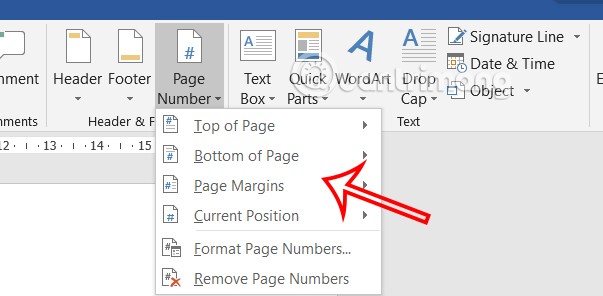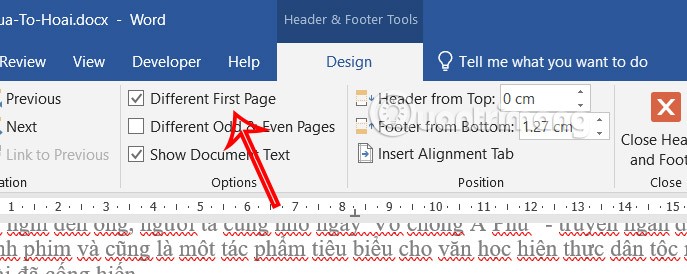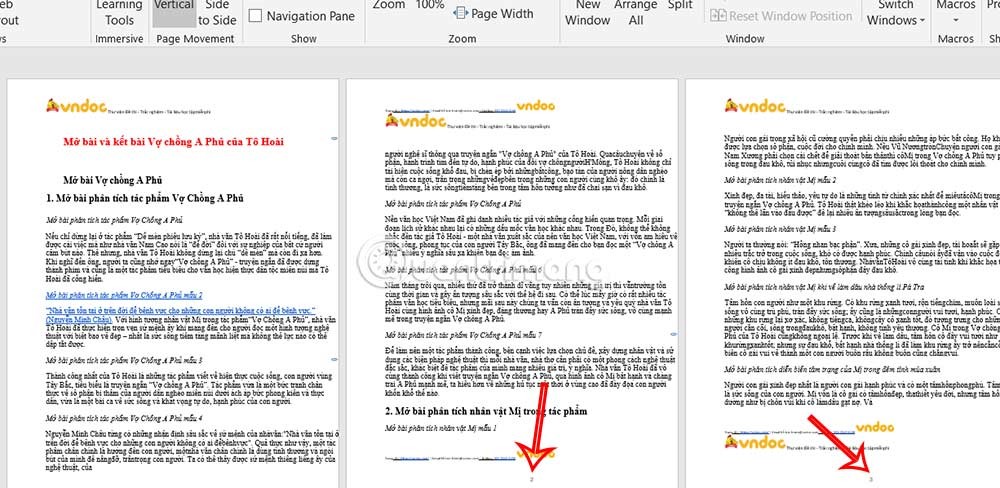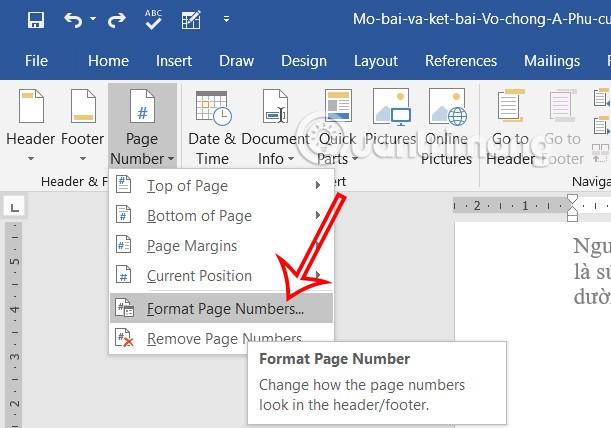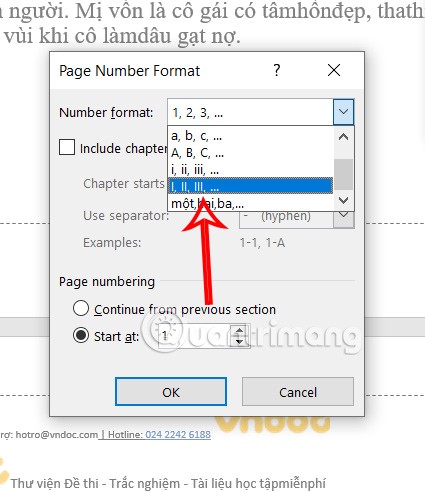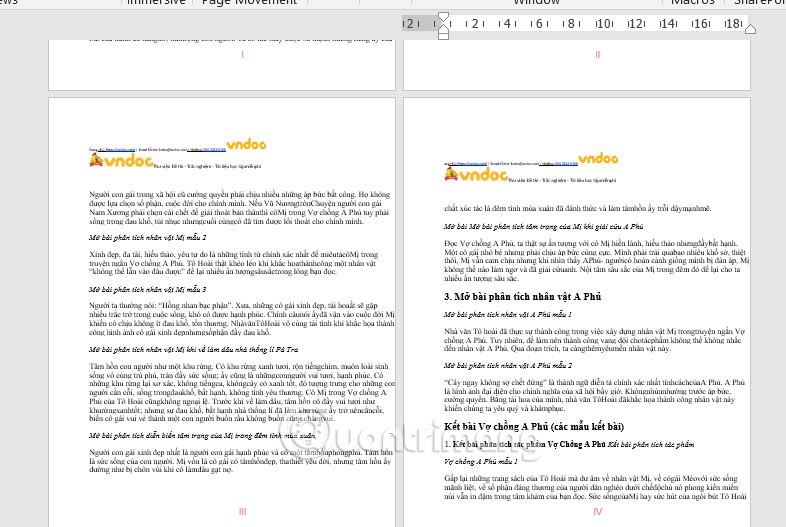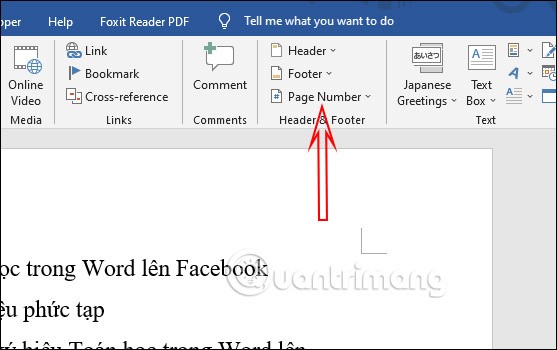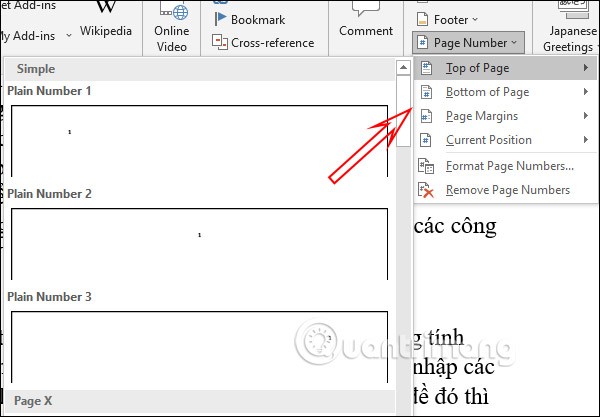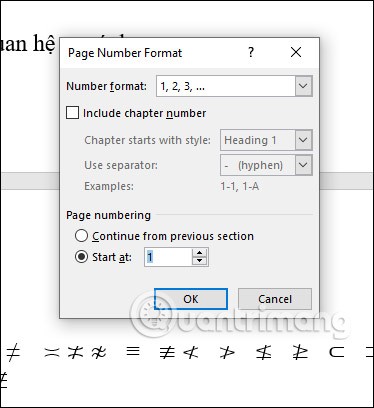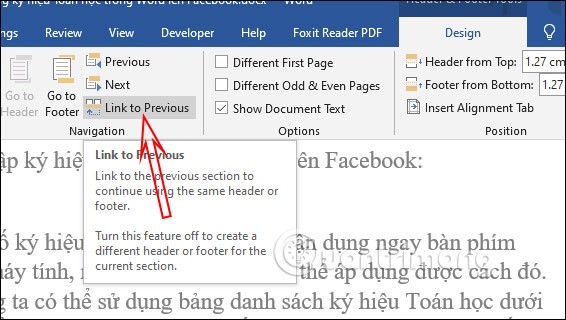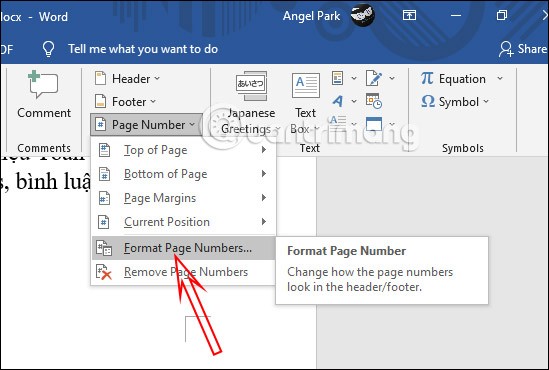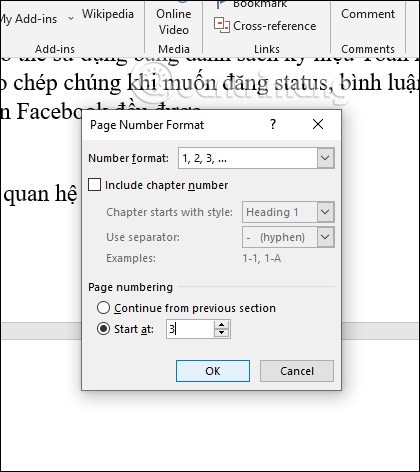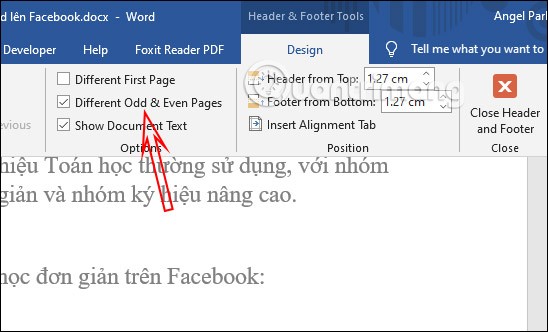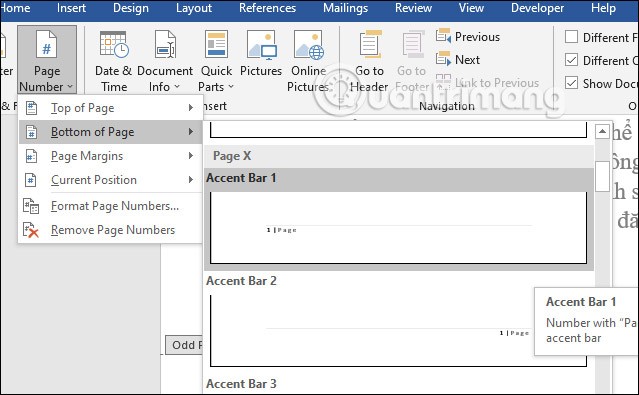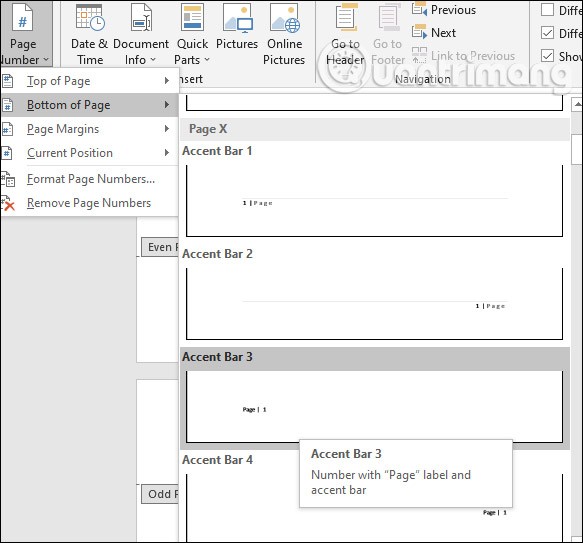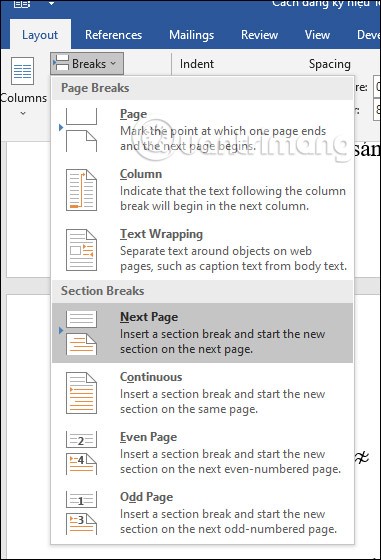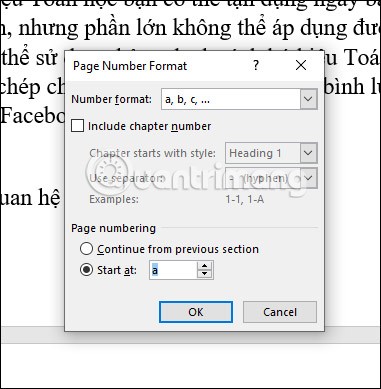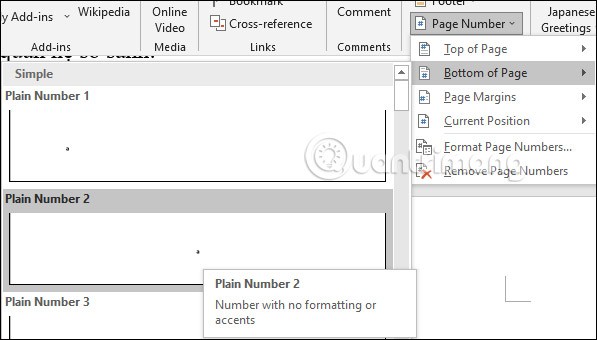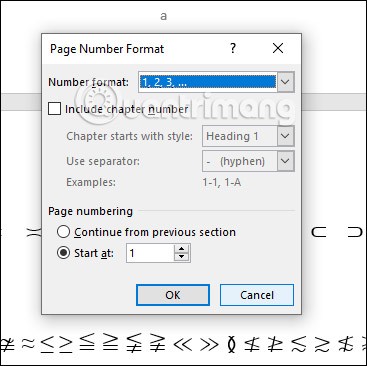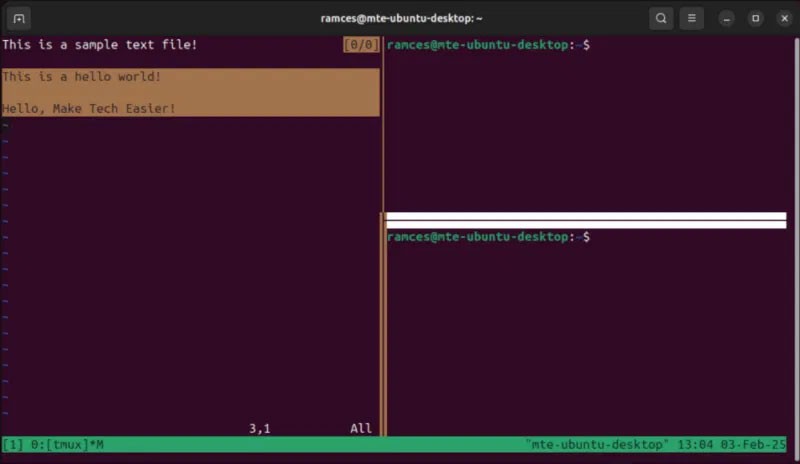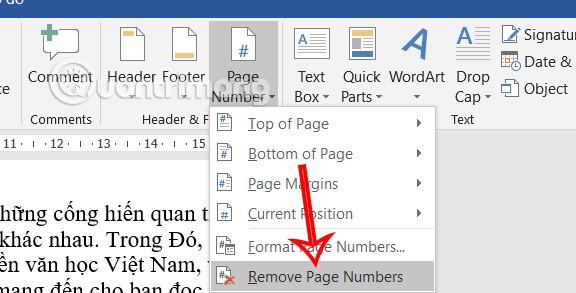Există multe modalități de a numerota paginile în Word, din care putem alege, în funcție de cerințele pentru numerotarea paginilor în Word. Numerotarea paginilor este esențială atunci când lucrați cu documente, dând dovadă de profesionalism pentru document, mai ales atunci când imprimați documente Word față-verso . Iată toate modalitățile de a numerota pagini în Word.
Cuprins
Cum să numerotați paginile în Word sărind prima pagină
Pasul 1:
La interfața din Word, utilizatorul face clic pe Inserare și apoi selectează Numărul paginii pentru a selecta poziția în care dorește să insereze numărul paginii în Word.
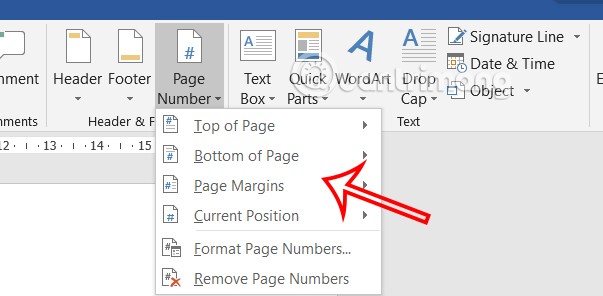
Pasul 2:
Apoi, faceți clic pe Design și căutați în jos sub Opțiuni și selectați Prima pagină diferită .
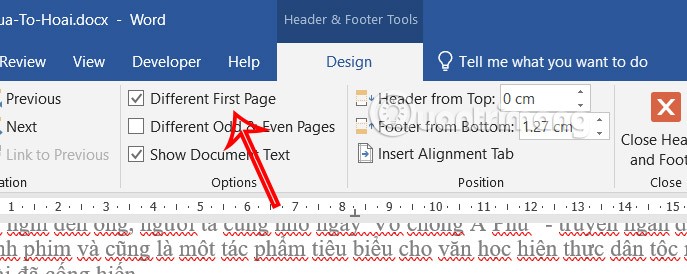
Pasul 3:
Acum puteți numerota paginile Word de la pagina 2 ca de obicei, fără a vă referi la pagina 1 din Word.
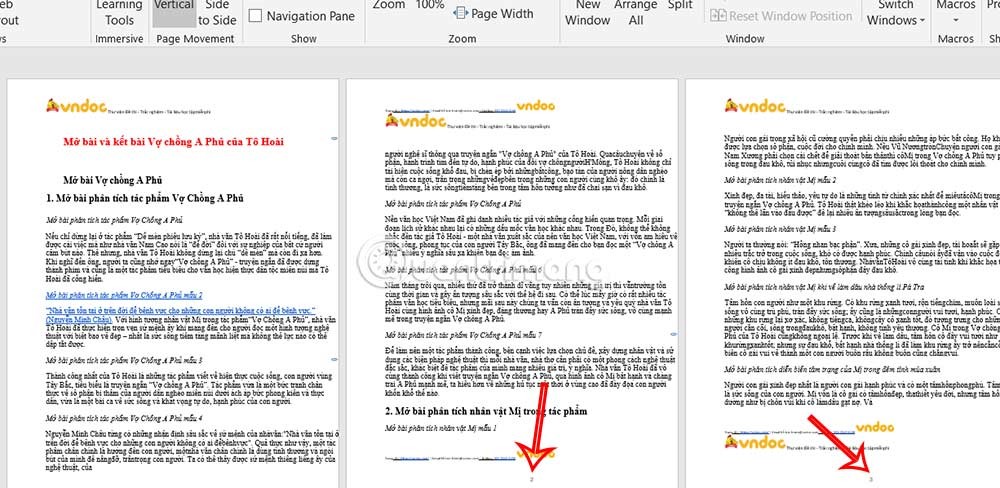
Cum se numerotează paginile Word cu cifre romane
Pasul 1:
Mai întâi trebuie să faceți dublu clic pe subsol sau antet, în funcție de poziția în care doriți să introduceți numărul paginii în Word.

Pasul 2:
Priviți grupul Design, apoi priviți în jos la secțiunea Antet și subsol și selectați Numărul paginii . Când apare lista, faceți clic pe Formatare numere de pagină pentru a formata subsolul în Word.
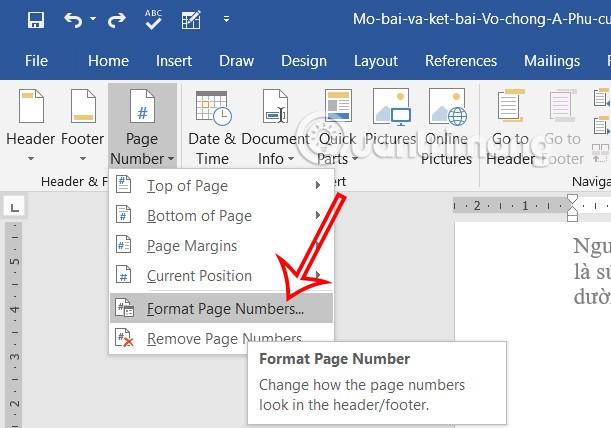
Pasul 3:
Afișează opțiuni pentru a ajusta formatul numerelor de pagină în Word. La Format Număr, selectați Roman pentru numerele de pagină și faceți clic pe OK.
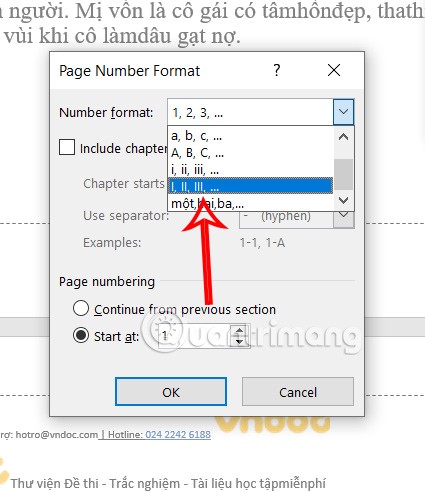
Pasul 4:
Continuați să faceți clic pe Subsol sau Antet, în funcție de poziția numărului paginii pe care ați selectat-o mai devreme, apoi selectați stilul de afișare a numărului paginii romane în Word .

Rezultatele numărului paginii romane sunt afișate în Word, așa cum se arată mai jos.
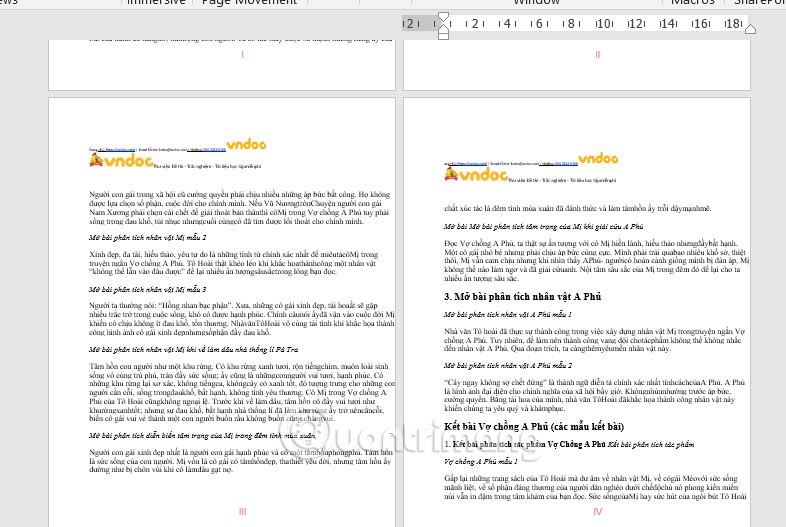
Numerotarea automată a paginilor în Word 2007, 2010, 2019
Numerotarea paginilor de la prima pagină în Word este simplă, iar pașii se aplică tuturor versiunilor de Word.
Pasul 1:
În interfața din Word, faceți clic pe Inserare și selectați Numărul paginii .
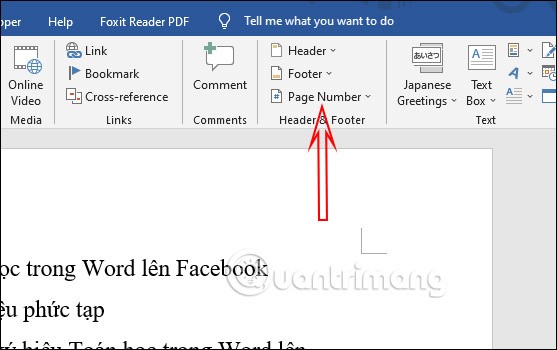
Pasul 2:
Acum alegeți să numerotați paginile în partea de sus a paginii sau în partea de jos a paginii . Faceți clic pe acea locație și veți vedea cum apar numerele paginilor în document.
Alegem poziția care să apară în pagina de text, în mijloc, stânga sau dreapta, apoi facem clic pe select și gata.
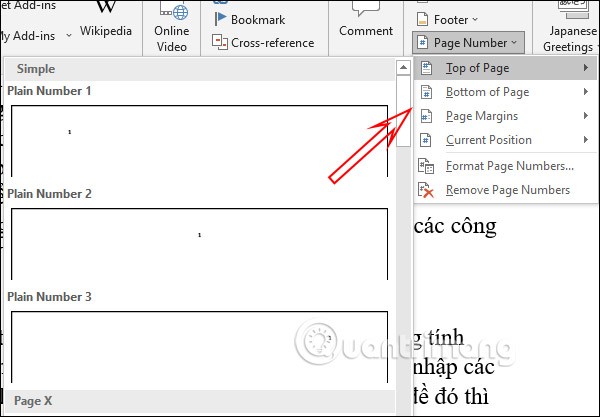
Numerotarea paginilor din orice pagină Word 2007, 2010, 2019
Pe lângă numerotarea paginilor din prima pagină, putem sări peste prima pagină și numerotarea paginilor din orice pagină.
Pasul 1:
Treceți la poziția de început a paginii pentru a fi numerotat și plasați mouse-ul în partea de sus a paginii. La interfața din Word, facem clic pe Layout with Word 2016-2019 și Page Layout Word 2007-2010, selectăm Breaks > Next Page pentru a separa textul în 2 secțiuni diferite, așa cum se arată.

Pasul 2:
Faceți clic pe Inserare , selectați Număr pagină > Formatare numere pagină . Acum afișați stilul de numerotare care vă place și introduceți numărul de pagină 1 pe care doriți să o începeți la Începe la .
Apoi, de asemenea, faceți clic pe Numărul paginii pentru a selecta poziția pentru a afișa numărul paginii în document.
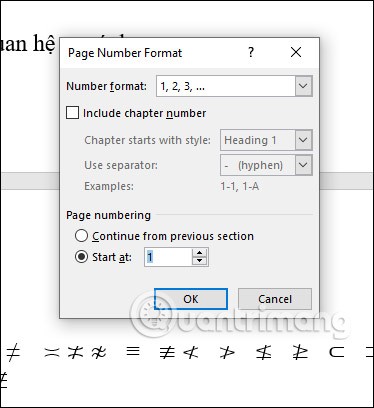
Pasul 3:
Apoi faceți clic pe Header & Footer Tools în secțiunea Design, apoi faceți clic pe Link to Previous pentru a întrerupe legătura dintre cele două secțiuni.
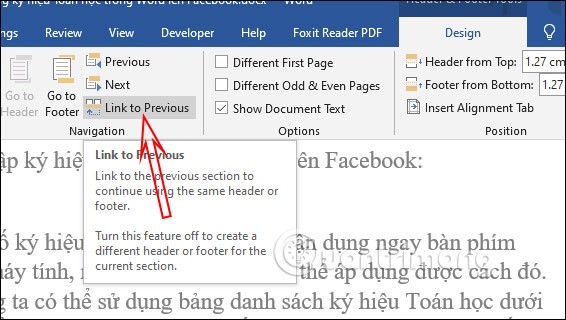
Cum să numerotați paginile Word de la orice număr
Putem numerota paginile nu de la 1, dar alegem orice număr dorim.
Pasul 1:
În interfața Word, faceți clic pe Inserare > Număr pagină și apoi selectați Formatare număr pagină .
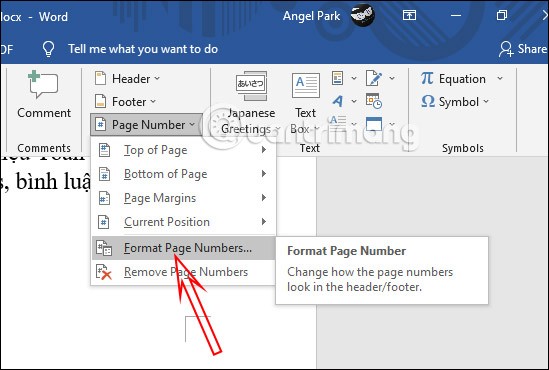
Pasul 2:
Apoi, selectați stilul de numerotare, Începeți la introduceți numărul paginii pe care doriți ca număr de pagină de pornire.
În cele din urmă, alegem poziția în care apare numărul paginii în Word.
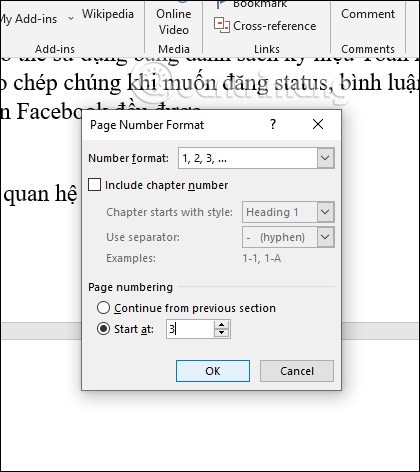
Cum să numerotați paginile simetric Word 2007, 2010, 2019
Numerotarea simetrică a paginilor în Word este pagini impare pe o parte și pagini pare pe cealaltă, simetrice între ele. Efectuăm aceiași pași pe versiunile Word.
Pasul 1:
Mai întâi, în partea de jos a paginii, facem dublu clic pentru a afișa interfața pentru inserarea Antetului și Subsolului în Word.
Apoi căutați în fila Panglică Design , în grupul Opțiuni , selectați Diferite pagini impare și pare pentru a numerota paginile pare și impare simetric.
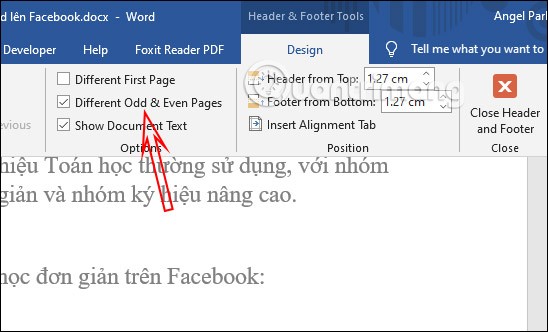
Pasul 2:
Apoi, uitați-vă în partea stângă a ecranului, la Numărul paginii > Partea de jos a paginii, selectați poziția și stilul paginii pe care doriți să le introduceți pentru prima pagină. Acum pagina impară va fi pe o parte.
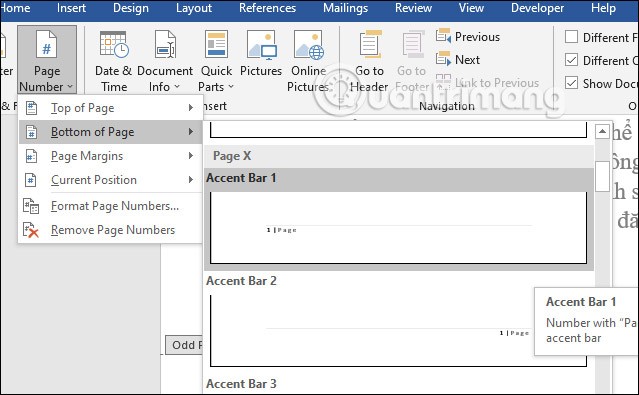
Pasul 3:
Apoi, mergeți la pagina 2 , apăsați și Numărul paginii , apoi selectați Partea de jos a paginii, apoi selectați poziția simetrică cu numărul paginii 1 . Notă: păstrați diferite pagini impare și pare setate.
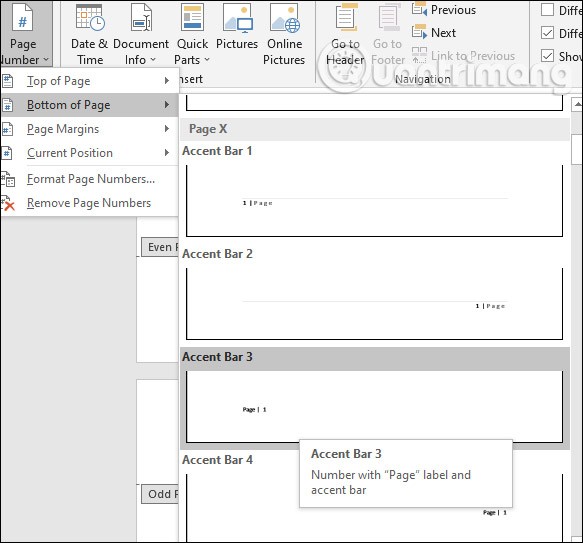
Numerotarea paginilor alternând litere și cifre în Word 2007, 2010, 2019
Pasul 1:
Setați poziția din partea de jos a paginii în care doriți să separați literele și cifrele atunci când numerotați paginile.
În interfața din Word, faceți clic pe Aspect , apoi în secțiunea Pauza , găsiți secțiunea Pauza de secțiuni și selectați Pagina următoare pentru a separa secțiunea.
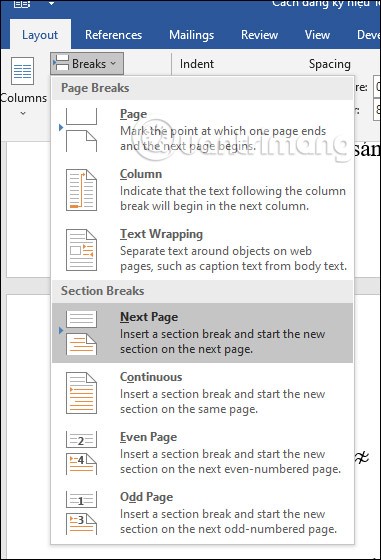
Pasul 2:
Faceți clic pe Inserare > Număr pagină > Format număr pagină... Vom alege stilul de numerotare a paginii în format text , în secțiunea Numerotare pagini, selectați Începe la ca . Faceți clic pe OK.
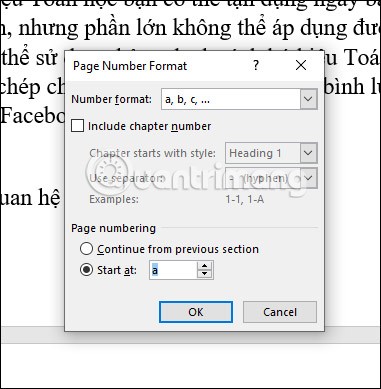
Pasul 3:
Faceți clic pe Număr pagină și apoi selectați poziția în care doriți să introduceți numărul paginii. Paginile vor începe apoi să fie numerotate în ordine alfabetică.
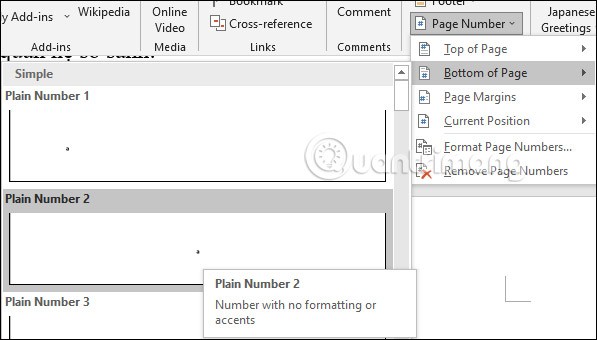
Pasul 4:
Trageți mouse-ul în poziția în care a fost separată secțiunea, care este poziția în care doriți să numerotați paginile în formă numerică. Faceți clic în partea de sus a paginii și selectați Inserare > Număr pagină > Formatare numere pagini ...
În secțiunea Format număr, selectați formatul numărului paginii 1, 2, 3 . Introduceți 1 în secțiunea Începe la pentru a numerota paginile în format numeric.
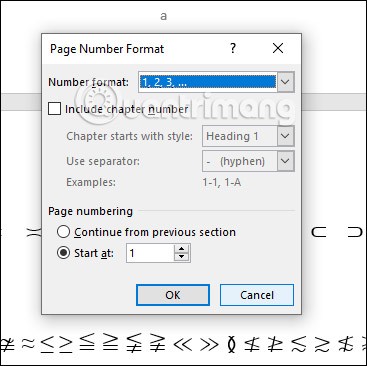
Rezultatele numărului paginii sunt alternate între cifre și litere.
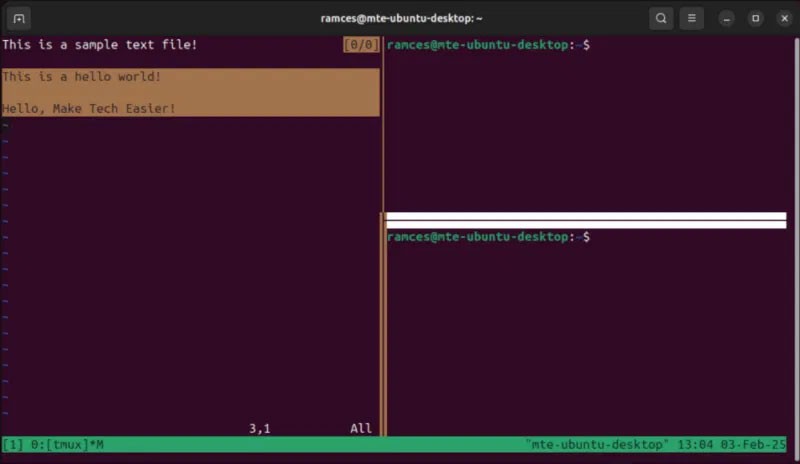
Instrucțiuni pentru ștergerea numerelor de pagină din Word
Pentru a șterge numerele de pagină din Word, faceți clic pe Inserare , apoi faceți clic pe Numărul paginii și selectați Eliminați numărul paginii .
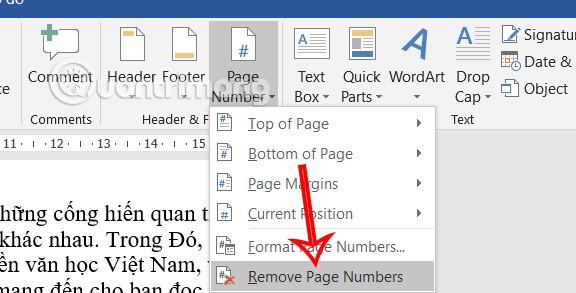
Tutorial video despre cum să numerotați paginile în Word